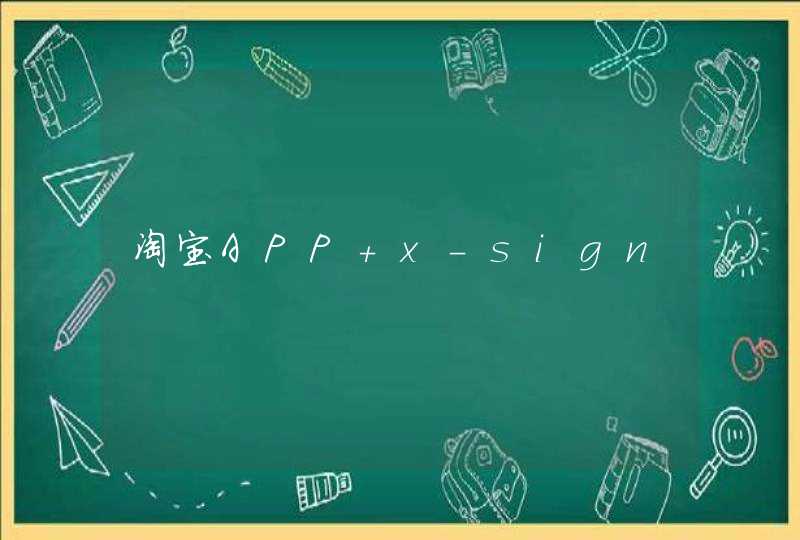2、window键+R组合键打开运行栏,然后输入soundrecorder回车即可打开录音机。
Win8打开系统自带录音机程序的方法如下:
方法一:在正常桌面中,按键盘的 F3 按键,键入“录音机”并回车搜索,然后点击选择“录音机”
方法二:使用组合热键“Win+R”调出运行对话框,输入“soundrecorder”,确定后打开“录音机”程序
方法三:在Metro界面,然后单击鼠标右键,点击屏幕下方出现的“所有程序”,在“所有程序”界面,找到Windows附件里的“录音机”
录音机程序界面如下图所示:
然后点开始录制就可以了。
在深度win7系统里面有自带的录音机,它可以录制电脑里面播放的声音1、这里首先要对电脑进行设置,打开电脑的立体声混音设备,可以在任务栏右下角声音图标上单击鼠标右键,然后出现窗口中点击打开录音设备。
2、声音窗口中我们在录制中的空白处单击鼠标右键,点击打开显示禁用的设备。
3、这时候显示出了立体声混音设备,默认是禁用的,在立体声混音设备上单击鼠标右键,然后选择启用设备。
4、然后继续在立体声混音设备上单击鼠标右键,选择设置为默认设备。
5、立体声混音上面,再次单击鼠标右键,菜单窗口中打开属性窗口。
6、立体声混音属性窗口中找到级别菜单,然后将这里的立体声混音调大。
7、这时候电脑上播放一些歌曲的时候,如果发现这里的立体声混音设备开始工作,说明设置成功完成。这里会跟随音乐跳动。说明设置完成。
8、现在我们开始录制电脑播放的音乐。我们打开电脑的录音机程序,开始菜单-所有程序-附件-录音机,这样就打开了电脑录音机程序。
9、现在用音乐播放软件播放一个歌曲,当然播放网页上的歌曲也是可以的。
10、现在点击录音机程序上面的开始录制按钮。对声音进行录制。
11、录制需要的部分以后,可以点击这里的停止录制。
12、然后出现的窗口中在电脑上找到自己要保存歌曲的地方保存录制声音。
13、这样打开录制的歌曲就可以播放和查看了,默认保存的格式为wma格式。